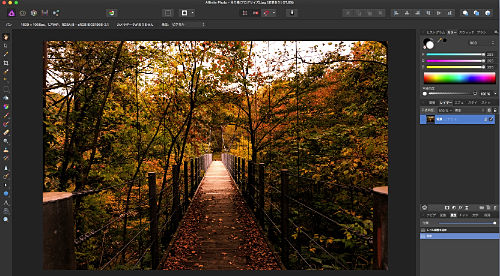
Affinity Photoの使い方 色調補正 調整-レベル
2017/2/24 - Affinity Photo( Affinity Photo使い方 , Affinity Photo入門 , 色調補正 )
Affinity Photoで色調補正のやり方です。
Affinity Photoでは、調整という呼び方になります。
色調補正では一般的に、明るさ、コントラストで調整するのではなく、レベル調整かトーンカーブを使うことがほとんどだと思います。
ではレベル調整をしてみます。
写真を開きます。
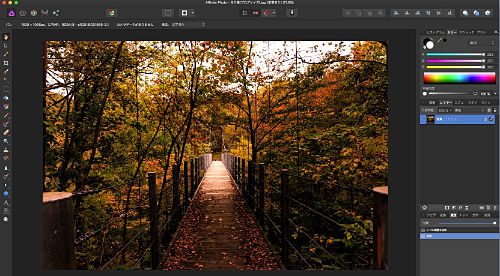
スタジオの調整タブを選択します。
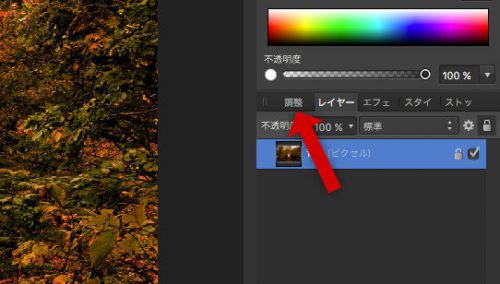
【レベル】を選択します。
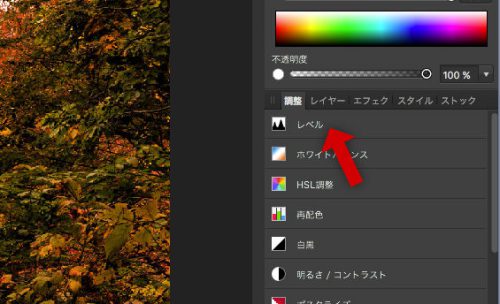
すると、スタジオのパネルが開いて大雑把なサンプルのサムネイルが出るので、サムネイルを選ぶか、レベルパネルを操作して、調整します。
今回は、矢印のサムネイルを選択して、調整します。
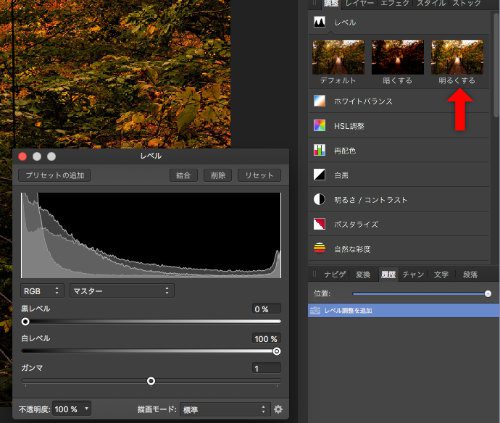
下の写真はサムネイルの【明るくする】で、ざっくりと調整しました。
他には、上部コマンドメニューから、【フィルター】→【カラー】→【自動レベル】で、自動でレベル調整をすることができます。
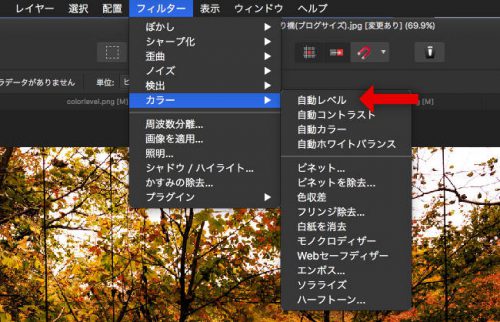
次回は、レベルパネルでの手動調整をやってみます。

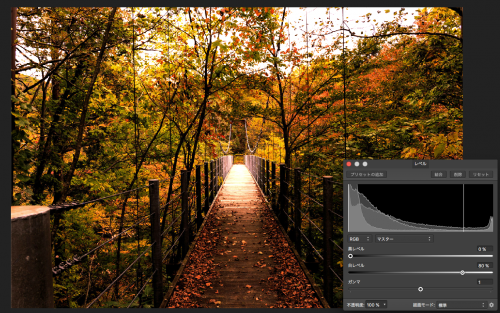
 管理人
管理人




コメントを書く